解决word中标题无法升级或降级的问题 |
您所在的位置:网站首页 › word默认格式怎么更改不了了 › 解决word中标题无法升级或降级的问题 |
解决word中标题无法升级或降级的问题
|
解决word中标题无法升级或降级的问题
问题描述解决方案
问题描述
使用word编辑文档时,有时候会需要调整标题的级别,比如将原有的三级标题升级为二级标题。通常可以通过大纲目录这里点击标题右键实现级别调整,但有时候这个选项会变成灰色,这样就没法调整标题级别,如果该标题底下的子标题较多的话,手动调整是非常耗时的。 网上很多教程都说可以通过调整大纲级别来给调整标题级别。经过实测,这样调整大纲以后,标题级别确实会变,当时标题编号却没有自动升级或降级,还是保持的原来的编号值(比如3.6这个二级标题,升级后应该变成3或4这样的一级标题编号),同时这个标题下的所有内容的子标题级别也不会改变,所以这种解决方案无法从根本上解决标题编号不能随大纲级别修改的问题。 如下图所示,“x级标题”都是自定义标题,红框内的“标题x”是word默认标题,先点击右键将默认标题全部添加至样式库 接下来开始挨个修改每一级标题样式,全选选中要修改的某一级标题:
最后再对其他级别的标题也做这样的操作,全部设置完之后,就发现标题升级降级操作又可以进行了,而且原始标题标号也保留了,此刻就可以自由的开始调整各个标题级别。 |
【本文地址】
今日新闻 |
推荐新闻 |
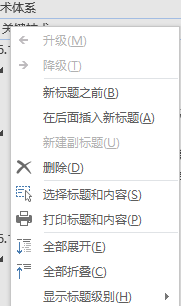
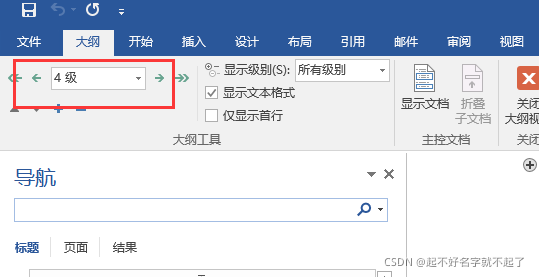 所以问题来了,升级降级按钮为什么会变灰,又该怎么使文档标题能够正常调整级别? 出现这个问题的原因主要是因为文档内标题使用的是自定义样式,而且样式设置有问题,目前尝试成功一个解决方案是将自定义的标题样式切换回word默认的标题样式,之后就能正常的调整标题级别。
所以问题来了,升级降级按钮为什么会变灰,又该怎么使文档标题能够正常调整级别? 出现这个问题的原因主要是因为文档内标题使用的是自定义样式,而且样式设置有问题,目前尝试成功一个解决方案是将自定义的标题样式切换回word默认的标题样式,之后就能正常的调整标题级别。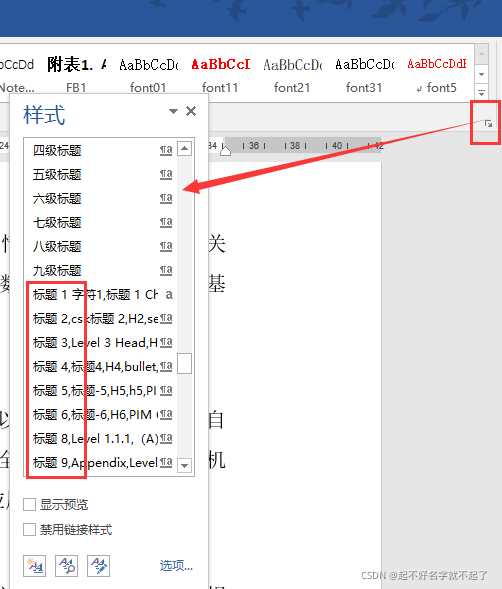 之后在定义新的多级列表选项中,将所有自定义的链接样式修改为默认的标题样式:
之后在定义新的多级列表选项中,将所有自定义的链接样式修改为默认的标题样式:  修改后的样式表如下:
修改后的样式表如下: 
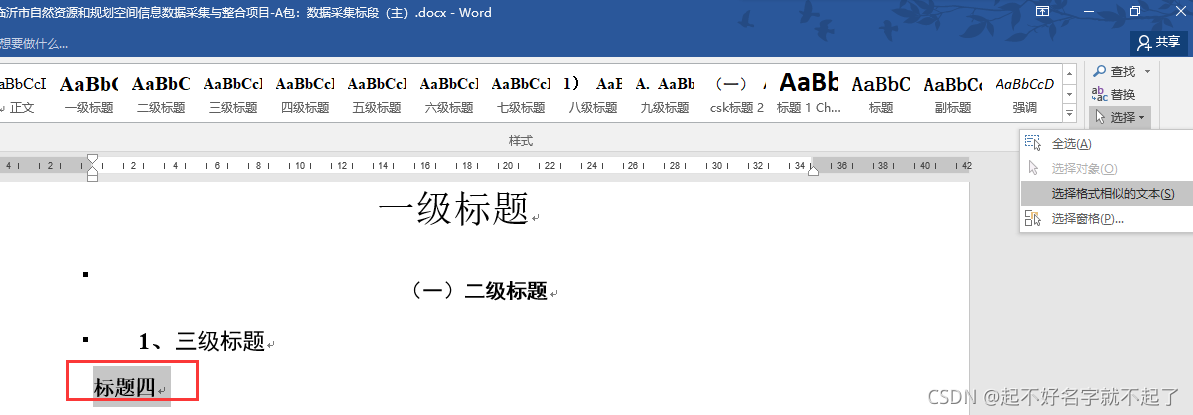 然后点击样式列表里的对应级别的默认标题样式:
然后点击样式列表里的对应级别的默认标题样式: 之后,就会发现这一级的所有标题编号变回来了:
之后,就会发现这一级的所有标题编号变回来了:
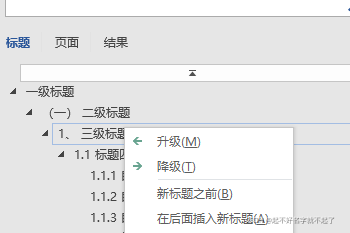 全文完!
全文完!